- LOS. Pasang akses point di tempat terbuka /tidak ada atau obstacle sedikit mungkin sehingga sinyal yg dipancarkan bisa LOS (Line of Sight), jika ditempat kita kondisinya tidak memungkinkan untuk memasang wifi alias banyak obstacle/hambatan berupa bangunan berbeton tebal, besi, tertutup sekali maka gunakan saja kabel UTP atau akses point lebih dari 1,
- Directive Antenna. Setiap Akses point memiliki antenna yang bisa diputar-putar, arahkan antenna sesuaikan dengan polarisasi antenna penerimanya, buat antenna berdiri horisontal jika antenna penerima wifi dilaptop juga horisontal, begitu juga sebaliknya…kebanyakan di laptop antenna berdiri horisontal terbungkus pada casing laptop sehingga jika laptop dibuka maka antenna akan berdiri horisontal, untuk antenna linksys di atas jika sedikit saja antennanya tidak sejajar/miring beberapa derajat maka itu sudah mempengaruhi arah dari power pancaran, arah tertentu akan semakin besar arah kemiringan keduanya,
- Jamming. Jika memasang Akses point di tempat yang sudah banyak terpasang akses point maka jangan memasang akses point dengan menggunakan channel yang sama, hal ini untuk mencegah sinyal wifi saling mengganggu (saling melemahkan). Jika hal ini dilakukan maka koneksi internet kita akan terganggu, koneksi bisa berpindah2 tergantung sinyal mana pada saat tertentu yang lebih kuat maka otomatis akan berpindah ke koneksi tersebut,
- Fitur Akses Point. Pada akses point yang kita beli di dalamnya terdapat berbagai jenis fitur yang bisa diaktifkan untuk meningkatkan kinerja dari akses point kita yang mana fitur ini biasanya tidak aktif secara default sehingga kita perlu untuk mengaktifkannya seperti :
- Spanning Tree Protocol,
- Distance (sesuaikan dengan target yang mau dicover akses point anda, distance ini akan mempengaruhi bentuk beam dari pancaran antenna. Jika ingin jangkauan jauh maka set data rate < 54 Mbps( misal : 10 Mbps), jika ingin dekat set aja 54 Mbps),
- Transmit Power (sesuaikan dengan area yg akan dicover, jika tidak terlalu jauh jangan dibesarkan biar tidak sampai jauh untuk mencegah dipakai sama orang lain),
- WMM-Wifi MultiMedia (jika ini diaktifkan maka akses point kita akan bekerja dengan memprioritaskan pengiriman paket voice terus baru video setelah itu best effort, dan terakhir background) sehingga jika mau mengaktifkan ini sesuaikan dengan fungsi knapa kita memakai internet,
- Untuk fitur yang lain liat aja disettingan akses point anda terus pelajari apa maksudnya supaya kita bisa memaksimalkan kerja dari akses point kita,
- Settingan IP. Biarkan settingan IP secara otomatis sehingga meskipun IP router berubah maka kita tidak perlu merubah settingan Akses point. Jika kita pengen repot, gampang untuk mengakses akses point maka settingan di-fix-kan saja,
thanks the articLe to : http://sukrawan.com



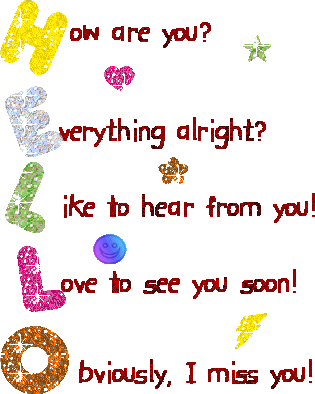





0 komentar:
Posting Komentar